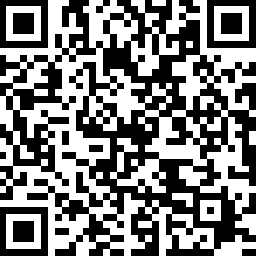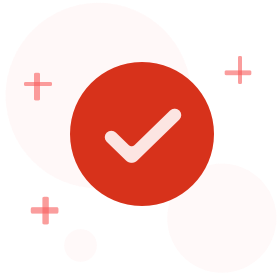1、检查声卡、连接线,以及音箱等设备是否连接正常。如果是中了病毒,就应该运行杀毒软件进行全面杀毒。
2、打开控制面板----添加新硬件----下一步,待搜寻完毕后,点“否,我尚未添加此硬件”,点下一步后。在出现的对话框中,选中“单击完成,关闭无的计算机,重新启动来添加新硬件”。注意这里说的是关机后再启动,而不是重新启动。一般来说,重新开机后问题能够得到解决。
3、右击“我的电脑”----“属性”---“硬件”----“设备管理器”,打开“声音、视频和游戏控制器”有无问题,即看前面有没有出现黄色的“?”。如有,先将其卸载,再放入CD驱动盘,重新安装这个设备的驱动程序。
4、如果“设备管理器”----“声音、视频和游戏控制器”是就没有了声卡硬件,那只好查找你的声卡,包括集成声卡,型号一定要准确,在确认找到声卡后,再放入系统驱动盘,安装声卡驱动程序。
5、有声音但不见小喇叭时,不用慌张,只要打开控制面板----声音和视频设备----音量,在“将音量图标放入任务栏”前打上对号,重启后任务栏里又有小喇叭了。
6、无声音又无小喇叭时,打开控制面板----添加与删除程序----添加删除Windows组件,放入
CD驱动盘,在“附件和工具”前打对号,点击“下一步”,系统会提示安装新硬件,按照提示进行安装即可。
7、若上述几步还不能解决问题,那只好重新安装系统和驱动程序,一切问题也会随之得到解决,但前提是各种硬件完好,软件没有冲突。
8、当安装声卡驱动程序时出现“找不着AC晶片”提示,有可能是电脑中毒,或者是声卡即插即用松动,导致接触不良,还有可能是因违规操作误删了声卡驱动程序,抑或是内部软件冲突。这就要针对不同的原因一步一步地进行解决。
9、干脆不予理睬,可以轻轻拍打电脑机身的外壳,笔记本电脑可以在盖盖子的时候比往常用力稍大一点,使一些松动的零件复原,关机后等待一段时间后再重新开机,有时声音问题会得到恢复
回答者:guiye79 - 初入江湖 二级 10-29 21:05
电脑没声音解决办法大全(原创)
一、查看任务栏音量图标,是否点击成静音了,音量是否调到最小了。
二、检查发音设备,耳机、音箱,各个接线连接是否正常,插口是否插对。耳机音箱上是否正常工作。是否接通电源!
三、查看耳机音箱上的音量调解开关 是否调到了最小,或者静音。
四、检查windows自带的播放软件 RealPlayer 和 Windows media Player 的音量,,是否都调解成最小,或者静音!
五、检查BIOS声音设置选项。是否设置了声卡禁用!
详情参考
BIOS设置图解教程
六、检查声卡驱动是否损坏!
如果声卡驱动还在,但还是没有声音,就只有从新装声卡驱动了!
如果有买电脑的原代的声卡驱动盘,则直接斜载掉,然后重装。 将声卡的驱动光盘放入光驱,右击“声音、视频和游戏控制器”下的?号选项,选“更新驱动程序”,打开“硬件更新向导”,选“是,仅这一次”---“下一步”---“自动安装软件”--“下一步”,系统即自动搜索并安装光盘中的声卡驱动程序,如果该光盘没有适合你用的声卡驱动,再换一张试试,直到完成。
如果没有原带的盘,则参考以下:
展开的“声音、视频和游戏控制器”下的声卡项,查看下声卡的具体的型号,然后把型号在网上搜索一下,下载个驱动,一般去驱动之家 。如果没有则可以用万能声卡驱动!
下载保存后,右击“我的电脑”----“属性”---“硬件”----“设备管理器”,打开“声音、视频和游戏控制器”,右击“声音、视频和游戏控制器”下的?号声卡选项,选“更新驱动程序”,打开“硬件更新向导”,去掉“搜索可移动媒体”前的勾,勾选“从列表或指定位置安装”---“下一步”,勾选“在搜索中包括这个位置”,在下拉开列表框中填写要使用的声卡驱动文件夹的路径……---“下一步”,系统即自动搜索并安装你指定位置中的声卡驱动程序。
相信应该该出音了吧,,如果还没有声音!!!估计就得换声卡了!!
电脑没声音可以按以下步骤来进行分析:
一、首先要确认硬件没问题。你已经说了喇叭没毛病,声卡也没问题,如果你已经在其他的机器上测试过确实是完好的话,那么可以继续往下看。
二、确认所有的连接线完全正确。然后将音箱电源打开,音量开关打开。
三、正确安装声卡的驱动程序,如果是板载声卡,就最好安装主板驱动程序盘上提供的驱动程序。
(实际上,电脑不出声,很多时候都是因为声卡驱动不正确。一般情况下,声卡驱动安装好之后,在右下角的任务
栏里会有一个小喇叭的图标。)
四、如果肯定了驱动程序是正确安装的,那么再来看一下电脑里的音量设置。
具体方法是:双击任务栏里的小喇叭的图标,在弹出的“音量控制”对话框中查看“音量控制”和“波形”两项里是不是把音量关到最小,或者被设成静音状态。
如果以对话框中没有这两个选项,请点击“选项”菜单——选择“属性”——在“显示下列音量控制”中选中“音量控制”和“波形”两项,再进行正确设定。
▲注意:只有正确安装了声卡的驱动程序之后才能进行第四步的设置。
特别提醒:实际上很多时候,电脑不正常工作的原因都是小毛病,软故障,仔细分析,很多时候都能够很容易的解决问题的。
经常遇到声卡不能发声或声音不正常的现象。如何排除故障,使声卡发出优美动听的声音呢?
1、声卡无声
系统默认声音输出为“静音”。单击屏幕右下角的声音小图标(小喇叭),出现音量调节滑块,下方有“静音”选项,单击前边的复选框,清除框内的对勾,即可正常发音。
声卡与其他插卡有冲突。解决办法是调整PnP卡所使用的系统资源,使各卡互不干扰。有时,打开“设备管理器”,虽然未见黄色的惊叹号(冲突标志),但声卡就是不发声,其实也是存在冲突的,只是系统没有检测出来而已。安装了DirectX后声卡不能发声,说明此声卡与DirectX兼容性不好,需要更新驱动程序。
如果是一个声道无声,则检查声卡到音箱的音频线是否有断线。
2、播放CD无声
对于完全无声这种情况,用Windows 98的CD播放器放CD无声,但CD播放器工作又正常。这时使用一条4芯音频线连接CD-ROM的模拟音频输出和声卡上的CD-In即可,此线在购买CD-ROM驱动器时会随同提供。
对于只有一个声道出声的情况,光驱输出口一般为左右两线信号,中间两线为地线。由于音频信号线的4线颜色一般不同,可以从音频线的颜色上找到一一对应的接口。此时可能是声卡上的接口与音频线不匹配,调换它们的位置,让其匹配就行了。
3、无法播放WAV、MIDI或CD音乐
不能播放WAV音乐常常是由于“多媒体”→“设备”下的“音频设备”不止一个,这时禁用一个即可;MIDI的问题是16位模式与32位模式不兼容造成的,通过安装软件波表的方式可以解决;CD无声肯定是因为与CD-ROM驱动器的连接线没有接好,接好后应该没有什么问题。
4、声卡噪音过大
可能是以下几个原因造成的:
a、插卡不正,声卡没有同主板扩展槽紧密结合,通过目视可见声卡上“金手指”与扩展槽簧片有错位现象。这种现象在ISA卡或PCI卡上都有,属于常见故障,想办法让声卡插正就可以解决问题了。
b、有源音箱输入端接在了声卡的Speaker输出端,有源音箱应接在声卡的Line-Out端,它输出的信号没有经过声卡上的放大,噪声要小得多。有的声卡只有一个输出端,是Line-Out还是Speaker要靠卡上的跳线决定,默认方式常常是Speaker,所以如果需要的话,还得拔下声卡调整跳线。
c、安装的声卡驱动程序的版本不好,你可能用的是系统自带的驱动程序,如果是这样,最好安装专门的声卡驱动程序。如果已经安装了Windows自带的驱动程序,可选“控制面板→系统→设备管理器→声音、视频和游戏控制器”,点中各分设备,选“属性→驱动程序→更改驱动程序→从磁盘安装”。这时插入声卡附带的磁盘或光盘,安装厂家提供的驱动程序。
回答者:0jmpwc - 试用期 一级 11-3 11:28
修改答复: 0jmpwc,您要修改的答复如下: 积分规则 关闭
电脑没声音解决办法大全(原创)
一、查看任务栏音量图标,是否点击成静音了,音量是否调到最小了。
二、检查发音设备,耳机、音箱,各个接线连接是否正常,插口是否插对。耳机音箱上是否正常工作。是否接通电源!
三、查看耳机音箱上的音量调解开关 是否调到了最小,或者静音。
四、检查windows自带的播放软件 RealPlayer 和 Windows media Player 的音量,,是否都调解成最小,或者静音!
五、检查BIOS声音设置选项。是否设置了声卡禁用!
详情参考
BIOS设置图解教程
六、检查声卡驱动是否损坏!
如果声卡驱动还在,但还是没有声音,就只有从新装声卡驱动了!
如果有买电脑的原代的声卡驱动盘,则直接斜载掉,然后重装。 将声卡的驱动光盘放入光驱,右击“声音、视频和游戏控制器”下的?号选项,选“更新驱动程序”,打开“硬件更新向导”,选“是,仅这一次”---“下一步”---“自动安装软件”--“下一步”,系统即自动搜索并安装光盘中的声卡驱动程序,如果该光盘没有适合你用的声卡驱动,再换一张试试,直到完成。
如果没有原带的盘,则参考以下:
展开的“声音、视频和游戏控制器”下的声卡项,查看下声卡的具体的型号,然后把型号在网上搜索一下,下载个驱动,一般去驱动之家 。如果没有则可以用万能声卡驱动!
下载保存后,右击“我的电脑”----“属性”---“硬件”----“设备管理器”,打开“声音、视频和游戏控制器”,右击“声音、视频和游戏控制器”下的?号声卡选项,选“更新驱动程序”,打开“硬件更新向导”,去掉“搜索可移动媒体”前的勾,勾选“从列表或指定位置安装”---“下一步”,勾选“在搜索中包括这个位置”,在下拉开列表框中填写要使用的声卡驱动文件夹的路径……---“下一步”,系统即自动搜索并安装你指定位置中的声卡驱动程序。
相信应该该出音了吧,,如果还没有声音!!!估计就得换声卡了!!
电脑没声音可以按以下步骤来进行分析:
一、首先要确认硬件没问题。你已经说了喇叭没毛病,声卡也没问题,如果你已经在其他的机器上测试过确实是完好的话,那么可以继续往下看。
二、确认所有的连接线完全正确。然后将音箱电源打开,音量开关打开。
三、正确安装声卡的驱动程序,如果是板载声卡,就最好安装主板驱动程序盘上提供的驱动程序。
(实际上,电脑不出声,很多时候都是因为声卡驱动不正确。一般情况下,声卡驱动安装好之后,在右下角的任务
栏里会有一个小喇叭的图标。)
四、如果肯定了驱动程序是正确安装的,那么再来看一下电脑里的音量设置。
具体方法是:双击任务栏里的小喇叭的图标,在弹出的“音量控制”对话框中查看“音量控制”和“波形”两项里是不是把音量关到最小,或者被设成静音状态。
如果以对话框中没有这两个选项,请点击“选项”菜单——选择“属性”——在“显示下列音量控制”中选中“音量控制”和“波形”两项,再进行正确设定。
▲注意:只有正确安装了声卡的驱动程序之后才能进行第四步的设置。
特别提醒:实际上很多时候,电脑不正常工作的原因都是小毛病,软故障,仔细分析,很多时候都能够很容易的解决问题的。
经常遇到声卡不能发声或声音不正常的现象。如何排除故障,使声卡发出优美动听的声音呢?
1、声卡无声
系统默认声音输出为“静音”。单击屏幕右下角的声音小图标(小喇叭),出现音量调节滑块,下方有“静音”选项,单击前边的复选框,清除框内的对勾,即可正常发音。
声卡与其他插卡有冲突。解决办法是调整PnP卡所使用的系统资源,使各卡互不干扰。有时,打开“设备管理器”,虽然未见黄色的惊叹号(冲突标志),但声卡就是不发声,其实也是存在冲突的,只是系统没有检测出来而已。安装了DirectX后声卡不能发声,说明此声卡与DirectX兼容性不好,需要更新驱动程序。
如果是一个声道无声,则检查声卡到音箱的音频线是否有断线。
2、播放CD无声
对于完全无声这种情况,用Windows 98的CD播放器放CD无声,但CD播放器工作又正常。这时使用一条4芯音频线连接CD-ROM的模拟音频输出和声卡上的CD-In即可,此线在购买CD-ROM驱动器时会随同提供。
对于只有一个声道出声的情况,光驱输出口一般为左右两线信号,中间两线为地线。由于音频信号线的4线颜色一般不同,可以从音频线的颜色上找到一一对应的接口。此时可能是声卡上的接口与音频线不匹配,调换它们的位置,让其匹配就行了。
3、无法播放WAV、MIDI或CD音乐
不能播放WAV音乐常常是由于“多媒体”→“设备”下的“音频设备”不止一个,这时禁用一个即可;MIDI的问题是16位模式与32位模式不兼容造成的,通过安装软件波表的方式可以解决;CD无声肯定是因为与CD-ROM驱动器的连接线没有接好,接好后应该没有什么问题。
4、声卡噪音过大
可能是以下几个原因造成的:
a、插卡不正,声卡没有同主板扩展槽紧密结合,通过目视可见声卡上“金手指”与扩展槽簧片有错位现象。这种现象在ISA卡或PCI卡上都有,属于常见故障,想办法让声卡插正就可以解决问题了。
b、有源音箱输入端接在了声卡的Speaker输出端,有源音箱应接在声卡的Line-Out端,它输出的信号没有经过声卡上的放大,噪声要小得多。有的声卡只有一个输出端,是Line-Out还是Speaker要靠卡上的跳线决定,默认方式常常是Speaker,所以如果需要的话,还得拔下声卡调整跳线。
c、安装的声卡驱动程序的版本不好,你可能用的是系统自带的驱动程序,如果是这样,最好安装专门的声卡驱动程序。如果已经安装了Windows自带的驱动程序,可选“控制面板→系统→设备管理器→声音、视频和游戏控制器”,点中各分设备,选“属性→驱动程序→更改驱动程序→从磁盘安装”。这时插入声卡附带的磁盘或光盘,安装厂家提供的驱动程序。
电脑没声音解决办法大全(原创)
一、查看任务栏音量图标,是否点击成静音了,音量是否调到最小了。
二、检查发音设备,耳机、音箱,各个接线连接是否正常,插口是否插对。耳机音箱上是否正常工作。是否接通电源!
三、查看耳机音箱上的音量调解开关 是否调到了最小,或者静音。
四、检查windows自带的播放软件 RealPlayer 和 Windows media Player 的音量,,是否都调解成最小,或者静音!
五、检查BIOS声音设置选项。是否设置了声卡禁用!
详情参考
BIOS设置图解教程
六、检查声卡驱动是否损坏!
如果声卡驱动还在,但还是没有声音,就只有从新装声卡驱动了!
如果有买电脑的原代的声卡驱动盘,则直接斜载掉,然后重装。 将声卡的驱动光盘放入光驱,右击“声音、视频和游戏控制器”下的?号选项,选“更新驱动程序”,打开“硬件更新向导”,选“是,仅这一次”---“下一步”---“自动安装软件”--“下一步”,系统即自动搜索并安装光盘中的声卡驱动程序,如果该光盘没有适合你用的声卡驱动,再换一张试试,直到完成。
如果没有原带的盘,则参考以下:
展开的“声音、视频和游戏控制器”下的声卡项,查看下声卡的具体的型号,然后把型号在网上搜索一下,下载个驱动,一般去驱动之家 。如果没有则可以用万能声卡驱动!
下载保存后,右击“我的电脑”----“属性”---“硬件”----“设备管理器”,打开“声音、视频和游戏控制器”,右击“声音、视频和游戏控制器”下的?号声卡选项,选“更新驱动程序”,打开“硬件更新向导”,去掉“搜索可移动媒体”前的勾,勾选“从列表或指定位置安装”---“下一步”,勾选“在搜索中包括这个位置”,在下拉开列表框中填写要使用的声卡驱动文件夹的路径……---“下一步”,系统即自动搜索并安装你指定位置中的声卡驱动程序。
相信应该该出音了吧,,如果还没有声音!!!估计就得换声卡了!!
电脑没声音可以按以下步骤来进行分析:
一、首先要确认硬件没问题。你已经说了喇叭没毛病,声卡也没问题,如果你已经在其他的机器上测试过确实是完好的话,那么可以继续往下看。
二、确认所有的连接线完全正确。然后将音箱电源打开,音量开关打开。
三、正确安装声卡的驱动程序,如果是板载声卡,就最好安装主板驱动程序盘上提供的驱动程序。
(实际上,电脑不出声,很多时候都是因为声卡驱动不正确。一般情况下,声卡驱动安装好之后,在右下角的任务
栏里会有一个小喇叭的图标。)
四、如果肯定了驱动程序是正确安装的,那么再来看一下电脑里的音量设置。
具体方法是:双击任务栏里的小喇叭的图标,在弹出的“音量控制”对话框中查看“音量控制”和“波形”两项里是不是把音量关到最小,或者被设成静音状态。
如果以对话框中没有这两个选项,请点击“选项”菜单——选择“属性”——在“显示下列音量控制”中选中“音量控制”和“波形”两项,再进行正确设定。
▲注意:只有正确安装了声卡的驱动程序之后才能进行第四步的设置。
特别提醒:实际上很多时候,电脑不正常工作的原因都是小毛病,软故障,仔细分析,很多时候都能够很容易的解决问题的。
经常遇到声卡不能发声或声音不正常的现象。如何排除故障,使声卡发出优美动听的声音呢?
1、声卡无声
系统默认声音输出为“静音”。单击屏幕右下角的声音小图标(小喇叭),出现音量调节滑块,下方有“静音”选项,单击前边的复选框,清除框内的对勾,即可正常发音。
声卡与其他插卡有冲突。解决办法是调整PnP卡所使用的系统资源,使各卡互不干扰。有时,打开“设备管理器”,虽然未见黄色的惊叹号(冲突标志),但声卡就是不发声,其实也是存在冲突的,只是系统没有检测出来而已。安装了DirectX后声卡不能发声,说明此声卡与DirectX兼容性不好,需要更新驱动程序。
如果是一个声道无声,则检查声卡到音箱的音频线是否有断线。
2、播放CD无声
对于完全无声这种情况,用Windows 98的CD播放器放CD无声,但CD播放器工作又正常。这时使用一条4芯音频线连接CD-ROM的模拟音频输出和声卡上的CD-In即可,此线在购买CD-ROM驱动器时会随同提供。
对于只有一个声道出声的情况,光驱输出口一般为左右两线信号,中间两线为地线。由于音频信号线的4线颜色一般不同,可以从音频线的颜色上找到一一对应的接口。此时可能是声卡上的接口与音频线不匹配,调换它们的位置,让其匹配就行了。
3、无法播放WAV、MIDI或CD音乐
不能播放WAV音乐常常是由于“多媒体”→“设备”下的“音频设备”不止一个,这时禁用一个即可;MIDI的问题是16位模式与32位模式不兼容造成的,通过安装软件波表的方式可以解决;CD无声肯定是因为与CD-ROM驱动器的连接线没有接好,接好后应该没有什么问题。
4、声卡噪音过大
可能是以下几个原因造成的:
a、插卡不正,声卡没有同主板扩展槽紧密结合,通过目视可见声卡上“金手指”与扩展槽簧片有错位现象。这种现象在ISA卡或PCI卡上都有,属于常见故障,想办法让声卡插正就可以解决问题了。
b、有源音箱输入端接在了声卡的Speaker输出端,有源音箱应接在声卡的Line-Out端,它输出的信号没有经过声卡上的放大,噪声要小得多。有的声卡只有一个输出端,是Line-Out还是Speaker要靠卡上的跳线决定,默认方式常常是Speaker,所以如果需要的话,还得拔下声卡调整跳线。
c、安装的声卡驱动程序的版本不好,你可能用的是系统自带的驱动程序,如果是这样,最好安装专门的声卡驱动程序。如果已经安装了Windows自带的驱动程序,可选“控制面板→系统→设备管理器→声音、视频和游戏控制器”,点中各分设备,选“属性→驱动程序→更改驱动程序→从磁盘安装”。这时插入声卡附带的磁盘或光盘,安装厂家提供的驱动程序。
该考虑的我全考虑了,分析的那么的透彻该给分了吧
声明:本文内容由互联网用户自发贡献自行上传,本网站不拥有所有权,未作人工编辑处理,也不承担相关法律责任。如果您发现有涉嫌版权的内容,欢迎发送邮件至:service@bkw.cn 进行举报,并提供相关证据,工作人员会在5个工作日内联系你,一经查实,本站将立刻删除涉嫌侵权内容。
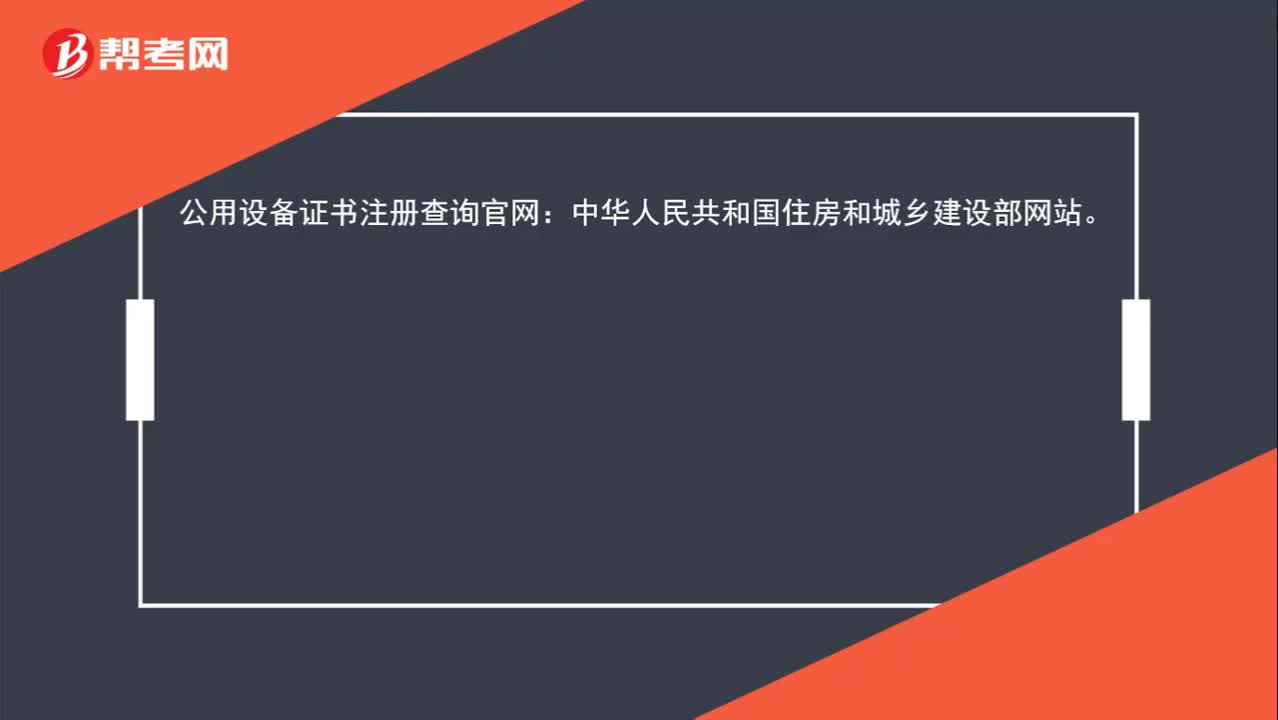 29
29公用设备工程师证书注册在哪里查询?:公用设备工程师证书注册在哪里查询?公用设备证书注册查询官网:中华人民共和国住房和城乡建设部网站。
1721播放2020-06-06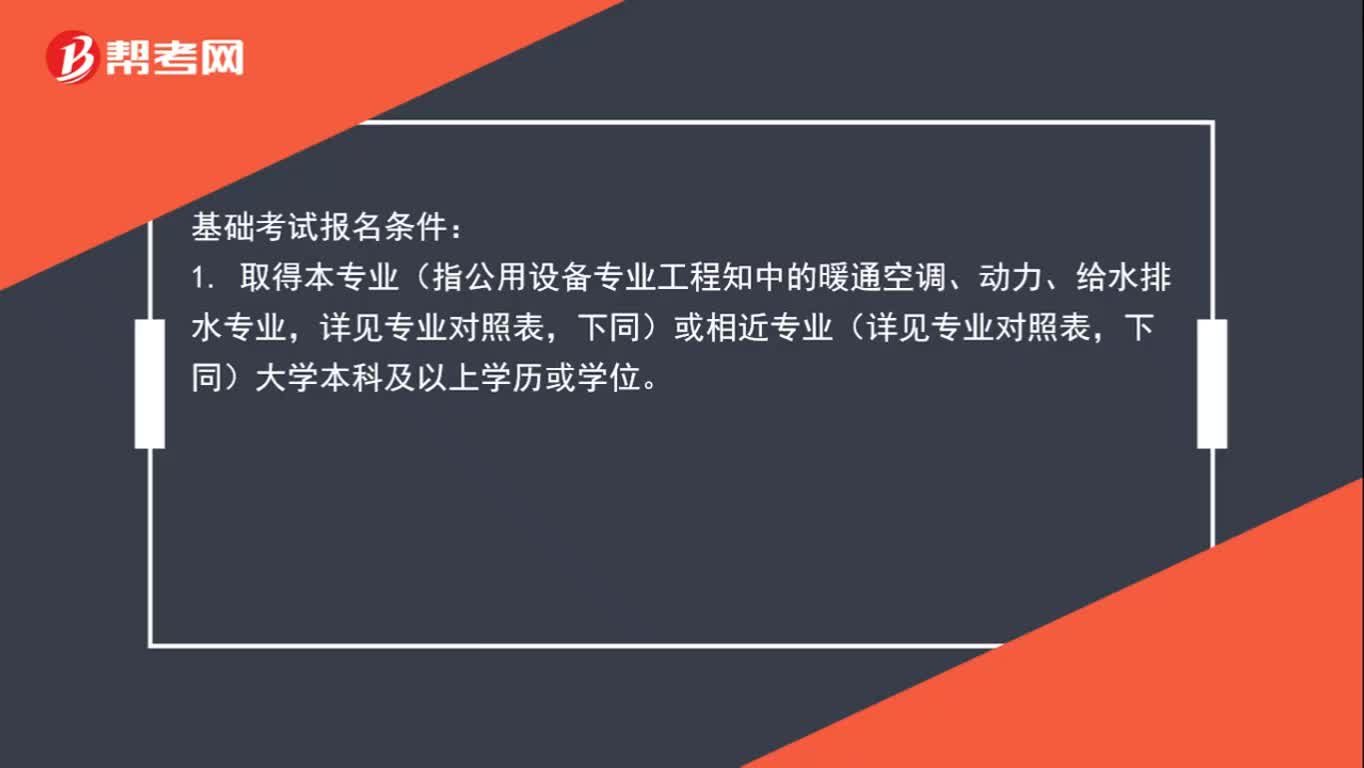 100
100公用设备工程师基础考试报名表盖公章的单位没有设计资质,考试通过了会有效吗?:公用设备工程师基础考试报名表盖公章的单位没有设计资质,并具备相应专业教育和职业实践条件者,均可申请参加注册公用设备工程师执业资格考试。基础考试报名条件:1. 取得本专业(指公用设备专业工程知中的暖通空调、动力、给水排水专业,详见专业对照表,下同)或相近专业(详见专业对照表,下同)大学本科及以上学历或学位。2. 取得本专业或相近专业大学专科学历,累计从事公道用设备专业工程设计工作满1年。
543播放2020-05-27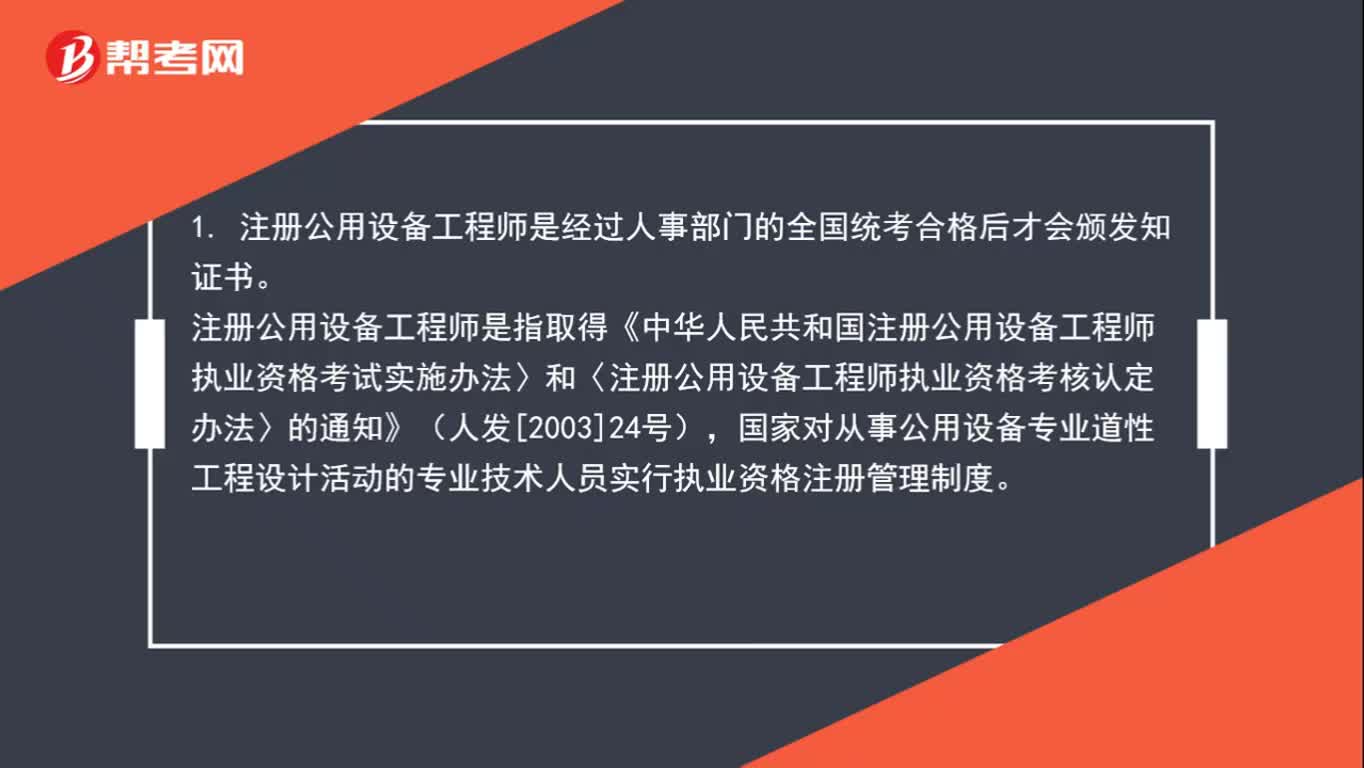 129
129公用设备工程师和设备管理工程师的区别?:公用设备工程师和设备管理工程师的区别?1. 注册公用设备工程师是经过人事部门的全国统考合格后才会颁发知证书。注册公用设备工程师是指取得《中华人民共和国注册公用设备工程师执业资格考试实施办法〉和〈注册公用设备工程师执业资格考核认定办法〉的通知》(人发[2003]24号),国家对从事公用设备专业道性工程设计活动的专业技术人员实行执业资格注册管理制度。
1618播放2020-05-27
公用设备工程师证书注册管理规定是怎样的?
baicafo·2021-03-15我是从事会计行业的,好不容易考过了注册公用设备工程师,但我不知道怎么注册,求大神解答?
biegongnian·2019-07-30有没有考给水排水设备工程师的 有没有教材推荐啊
bankangzhu·2019-07-22电脑不能联网,设备管理,网卡驱动出现黄色感叹号
cangzawang·2019-07-22我是从事会计行业的,好不容易考过了注册公用设备工程师,但我不知道怎么注册,求大神解答?
caidenwan·2019-07-18我是从事服务行业的,好不容易考过了注册公用设备工程师,但我不知道怎么注册,求大神解答?
caituanna·2019-06-27注册公用设备师报名表的盖章单位必须是设计院吗?动力设备安装工程的公司星妈?
我的女神萌哒哒我的男神帅哒哒·2019-06-05有人知道石化监理公司里的设备工程师可以考什么证件?我是郑州的。
caozaocuo·2019-05-31我是从事房产行业的,好不容易考过了注册公用设备工程师,但我不知道怎么注册,求大神解答?
changliepie·2019-05-31有人知道石化监理公司里的设备工程师可以考什么证件?我是深圳的。
bucundai·2019-05-29
2021年西藏公用设备师考试报考条件是什么?
aodengding·2021-03-162021年西藏公用设备师考试哪天报名?
旧人一去故不再拾·2021-03-16西藏公用设备师考试报名步骤是哪些?
chapande·2021-03-16云南公用设备师考过后还需要资格审查吗?
暮夏阳光一丝是你的暖·2021-03-16什么是公用设备工程师?
celaomu·2021-03-16公用设备师考试准考证打印有什么要求?
banniaochua·2021-03-16打印注册公用设备工程师考试准考证流程是怎样的?
bijieqiu·2021-03-16工程专业本科毕业3年可以免考公用设备工程师的基础考试吗?
chaniuduan·2021-03-162021年陕西公用设备师考试要什么条件?
anchaoshuai·2021-03-162021年陕西公用设备师考试什么时候报名?
chamailo·2021-03-16
2022年公用设备师《动力工程》章节练习题精选0116
帮考网校·2022-01-162022年公用设备师《给水排水》历年真题精选0116
帮考网校·2022-01-162022年公用设备师《专业基础》章节练习题精选0116
帮考网校·2022-01-162022年公用设备师《专业基础》历年真题精选0116
帮考网校·2022-01-162022年公用设备师《专业基础》模拟试题0116
帮考网校·2022-01-162022年公用设备师《动力工程》模拟试题0116
帮考网校·2022-01-162022年公用设备师《动力工程》每日一练0116
帮考网校·2022-01-162022年公用设备师《给水排水》每日一练0116
帮考网校·2022-01-162022年公用设备师《专业基础》每日一练0116
帮考网校·2022-01-162022年公用设备师《动力工程》历年真题精选0116
帮考网校·2022-01-16
公用设备工程师基础要考哪些?
chaniuduan·2021-03-13公用设备工程师考试科目有哪些?
痛仰·2021-03-13注册设备工程师证对暖通从业者来说,意味着什么?
binlabie·2020-06-17注册公用设备考试选给排水还是动力?
没关系其实一直很爱你对不起只是忽然很想你·2020-06-17注册公用设备工程师(暖通空调)基础考试已过,如果明年要考公用设备工程师(动力)的话,还需要考基础吗?
chanbakui·2020-06-17运行三年,离开电厂还能做什么?
beideizhao·2020-06-16公用设备工程师哪个专业需求大?
biexuanrun·2020-06-15电子厂设备维护工程师,每天上班12小时,工作四年了,怎样才能向上发展,提高薪水?
beiluomo·2020-06-15注册环保工程师和注册公用设备工程师(给排水)哪个难度大?
aiyingzhei·2020-06-15注册公用设备工程师难考吗?
chadunzu·2020-06-12
 01:26公用设备工程师的通过率是多少?
01:26公用设备工程师的通过率是多少?2020-05-27
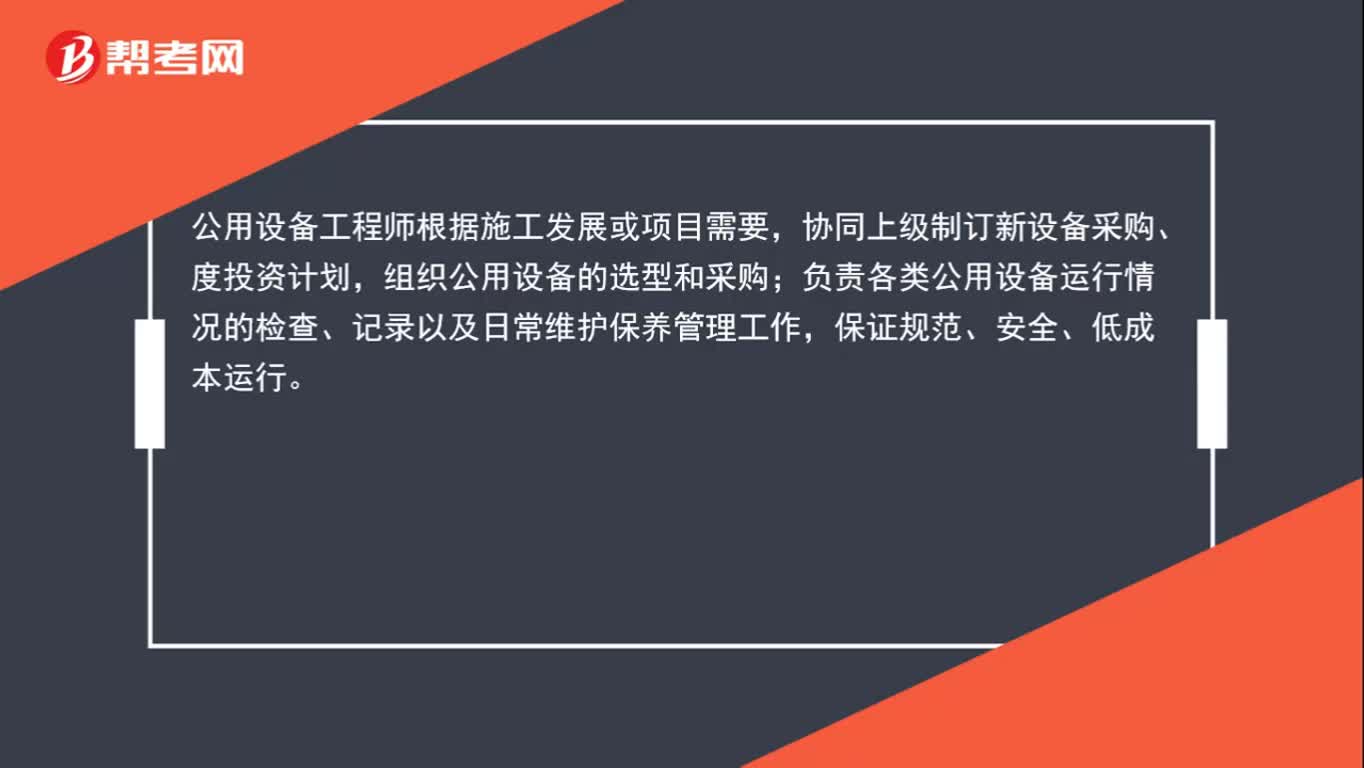 01:01公用设备工程师基础考试可以带计算器吗?
01:01公用设备工程师基础考试可以带计算器吗?2020-05-27
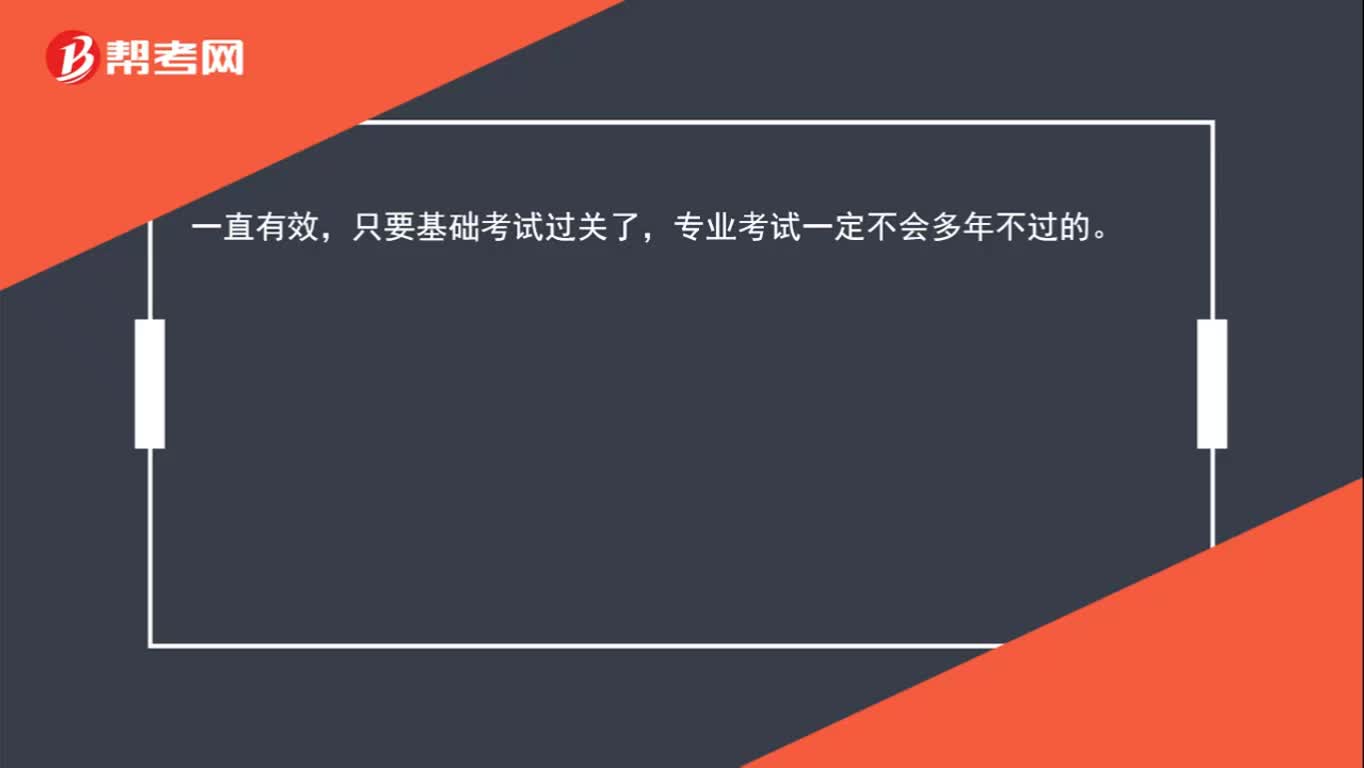 00:18公用设备工程师基础考试成绩的有效期有几年?
00:18公用设备工程师基础考试成绩的有效期有几年?2020-05-27
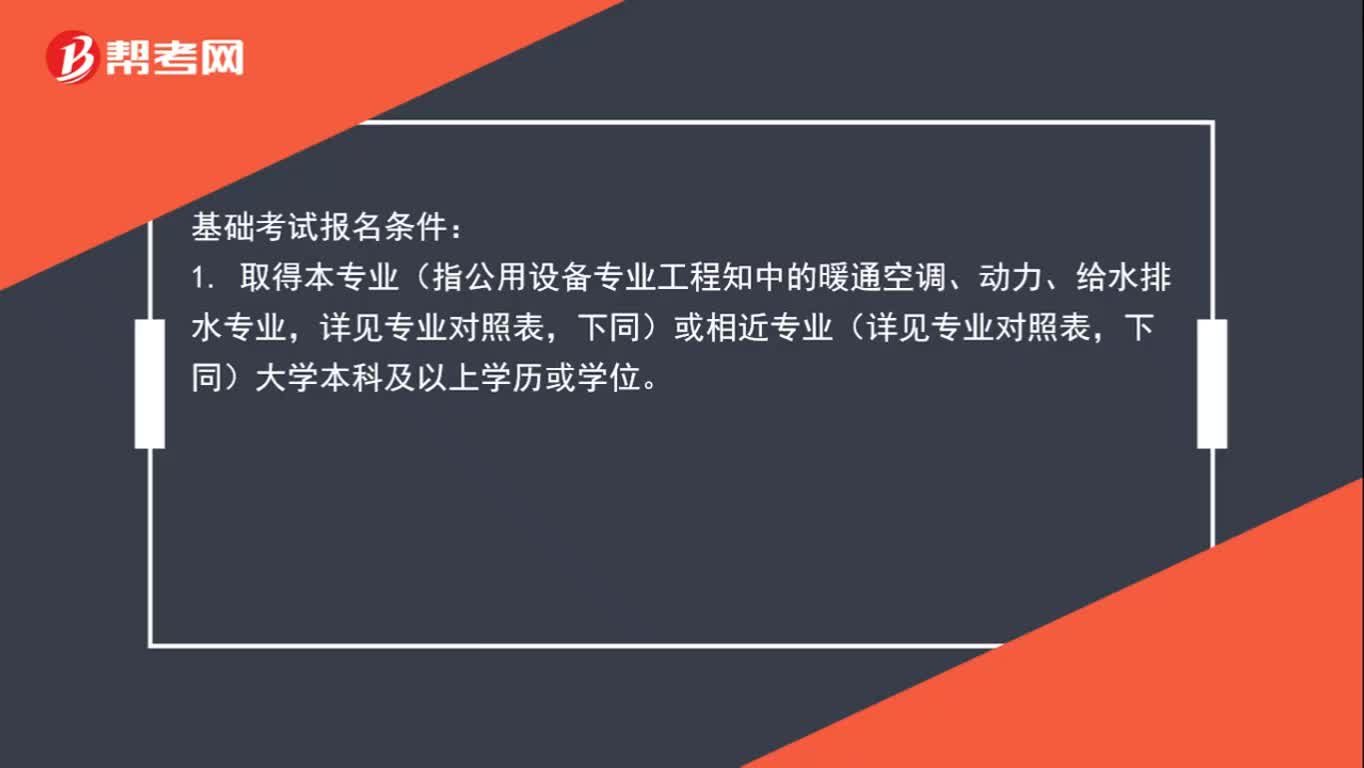 01:40公用设备工程师基础考试报名表盖公章的单位没有设计资质,考试通过了会有效吗?
01:40公用设备工程师基础考试报名表盖公章的单位没有设计资质,考试通过了会有效吗?2020-05-27
 02:10公用设备工程师基础部分要考哪些科目?
02:10公用设备工程师基础部分要考哪些科目?2020-05-27

微信扫码关注公众号
获取更多考试热门资料